谷歌浏览器不提示是否需要翻译的解决方法
1、打开谷歌浏览器,点击右上方的“更多设置”图标,在下方的菜单列表中点击进入“设置”。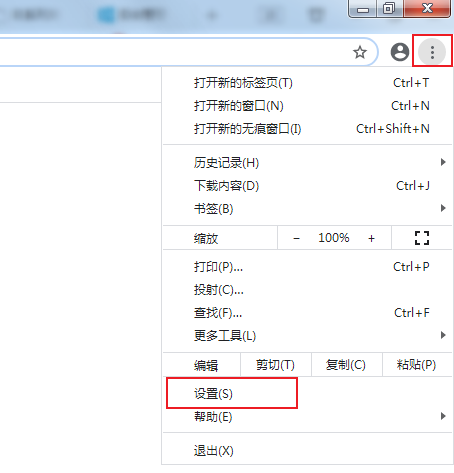
2、进入选项设置界面后将页面拉到底部,点击底部的“高级”打开高级设置页。
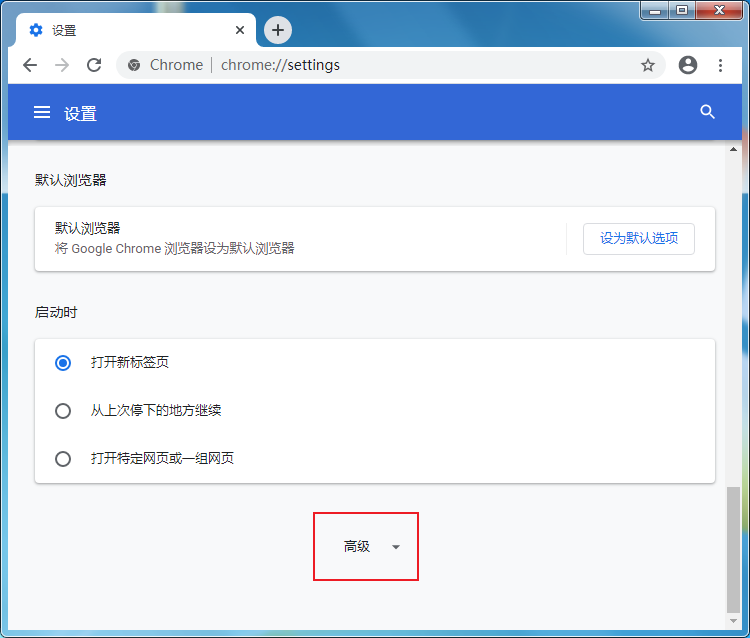
3、在高级设置选项中可以看到“语言”设置模块,我们点击展开下面的“语言”一栏。
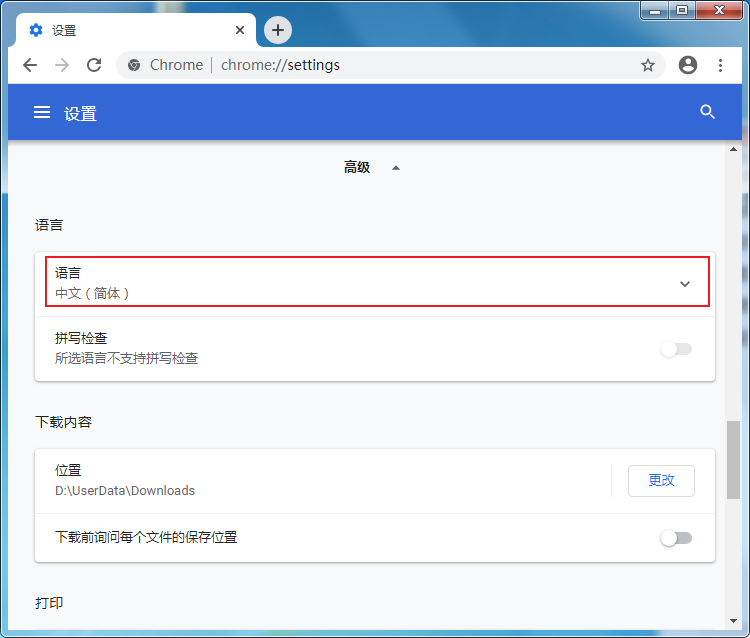
4、在展开的语言选项中我们找到“询问是否翻译非您语言的网页”,点击它右侧的开关将其打开就可以了,这样我们以后访问英文网站时就会弹出网页翻译的提示了。
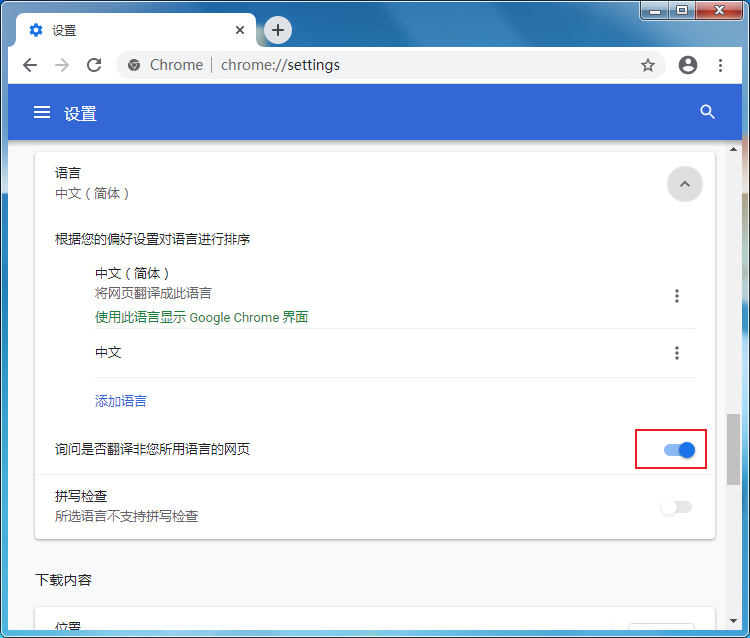
以上就是谷歌浏览器不提示是否需要翻译的解决方法,更多谷歌浏览器实用教程,欢迎大家继续关注浏览器之家哦!